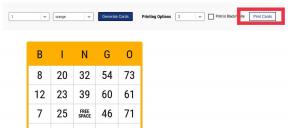8 måder at løse Apple Music Search, der ikke virker på iPhone
Miscellanea / / April 05, 2023
Apple Music har vundet enorm popularitet for nylig, takket være funktioner som rumlig lyd, karaoke 'syng', etc. Men grænsefladen mangler nogle gange føles træg og buggy. Den, vi stødte på for nylig, forhindrede os i at finde sangen. Hvis du stod over for problemet med, at Apple Music-søgning ikke også virkede, så læs med.
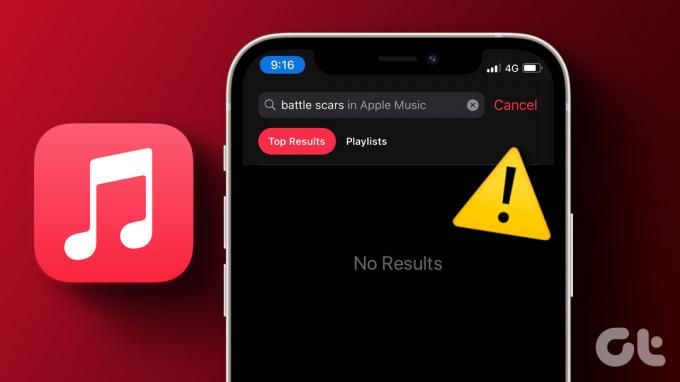
Det særlige problem, der påvirker søgefunktionen, lader dig muligvis ikke finde den musik, du vælger, på trods af at du bruger et aktivt abonnement sammen med en god internetforbindelse.
Det ender med at vise 'Ingen resultater', hvilket får dig til at tro, at sangen muligvis er blevet fjernet fra platformen. Dette er dog ikke tilfældet. Lad os dykke ned og forstå, hvordan man løser det sammen med årsagerne bag problemet.
Hvorfor virker søgning ikke på Apple Music
Søgefunktionen på Apple Music kan blive påvirket af følgende årsager:
- Mangel på en god internetforbindelse.
- Apple Music står muligvis over for nedetid.
- Forældet app.
- Bugs.
Apple Music-søgning fungerer muligvis ikke på grund af en af ovenstående årsager eller en kombination af dem. Det er faktisk svært at finde ud af, hvor problemet opstår fra. Men hvad der ikke er, er metoderne til at rette det. Lad os så gå videre og slippe af med problemet.
Sådan rettes, hvis du ikke kan søge på Apple Music
Inden du løser problemet, så lad os fjerne en fejl, der kan være vores fejl - hvilket er vores søgeord, der kan have en typografisk fejl. Hvis Apple Music ikke returnerer resultater, er det bedre at tjekke, om dit input er rigtigt.
Men hvis du er sikker på, at du har indtastet den rigtige stavemåde og stadig ikke kan gennemse Apple Music ved hjælp af søgefunktionen, skal du følge nedenstående rettelser.
1. Tjek netværksforbindelsen
Da Apple Music ikke er i stand til at søge efter musik i biblioteket, der er hostet på serveren, skal du kontrollere, om en langsom eller upålidelig internetforbindelse på din iPhone forårsager det.
Så sørg for, at du opererer på et mobilnetværk med en aktiv plan eller et højhastigheds-Wi-Fi-netværk med god signalstyrke.

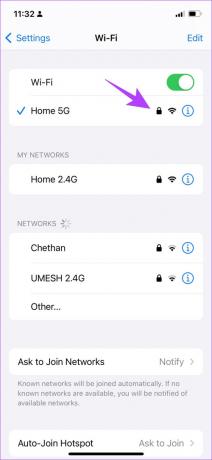
2. Tjek status for Apple Music System
Hvis serverne til Apple Music er nede, er det muligt, at musikafspilning også påvirkes, og du kan muligvis ikke søge efter sange på Apple Music.
Du kan dog tjekke systemstatus for Apple Services for at se, om Apple Music er påvirket eller ej. Hvis prikken ved siden af Apple Music er grøn, fungerer det okay, så du kan gå videre til følgende rettelser. Men hvis det ikke er det, skal du vente på, at Apple løser problemet.

3. Genstart iPhone
Genstart af iPhone opdaterer alle tjenester, der kører på iOS, og lader dig starte en ny session.
Dette er kendt for at løse mange softwarerelaterede problemer og har bestemt også en god chance for at løse problemet med Apple Music-søgning, der ikke fungerer. Sådan kan du genstarte din iPhone.
Trin 1: For det første skal du lukke din enhed ned.
- På iPhone X og nyere: Tryk og hold lydstyrken nede og sideknappen.
- På iPhone SE 2. eller 3. generation, 7 og 8-serien: Tryk og hold sideknappen nede.
- På iPhone SE 1. generation, 5s, 5c eller 5: Hold tænd/sluk-knappen i toppen.

Trin 2: Træk strømskyderen for at slukke for enheden.
Trin 3: Tænd derefter din enhed ved at trykke og holde tænd/sluk-knappen på din iPhone nede.
Hvis dette ikke løser problemet, kan du prøve at genstarte Apple Music-appen på din iPhone.
4. Genstart Apple Music
Genstart af Apple Music lukker alle dets tjenester ned og starter det op igen, når appen genåbnes. Da det i det væsentlige opdaterer appen, er der en god chance for, at den kan hjælpe dig med at slippe af med søgningen, der ikke fungerer på Apple Music.
Trin 1: Stryg op fra bunden af din startskærm for at starte app-omskifteren på iPhone.
Bemærk: Hvis du bruger en iPhone med en startknap, skal du dobbeltklikke på den samme.
Trin 2: Stryg op for at afslutte Apple Music-appen.
Trin 3: Genstart Apple Music-appen fra din startskærm.
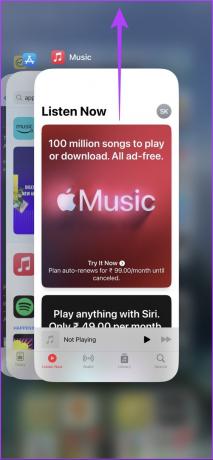

Hvis dette ikke virker, kan du prøve at opdatere din iPhone. Sådan gør du det.
5. Opdater iPhone
Hvis der er en udbredt fejl, der påvirker søgefunktionen på Apple Music, vil udviklerne tage sig af det, og da Apple Music er en systemapp, vil problemer højst sandsynligt blive rettet i en iOS-opdatering. Hold derfor øje med eventuelle softwareopdateringer på din iPhone.
Trin 1: Åbn appen Indstillinger.
Trin 2: Tryk på Generelt.


Trin 3: Tryk på Softwareopdateringer og kontroller, om der er nogen tilgængelige opdateringer. Hvis ja, vil du finde de nødvendige muligheder for at downloade og installere opdateringen.

Hvis opdatering af din iPhone ikke løser problemet, kan du prøve at geninstallere Apple Music.
6. Geninstaller Apple Music
Apple Music er en af de systemapps, som du kan afinstallere og geninstallere, hvis det er nødvendigt i App Store. Da det sletter appen og alle dens lagrede data, kan det hjælpe dig med at slippe af med problemet. Sådan kan du geninstallere Apple Music.
Trin 1: Tryk længe på Apple Music-ikonet.
Trin 2: Tryk på Fjern app.
Trin 3: Tryk på Slet app for at afinstallere appen.


Trin 4: Brug nu linket nedenfor til at downloade Apple Music fra App Store på din iPhone.
Download Apple Music
Hvis dette ikke også virker, så tjek om Apple Music har adgang til mobildata.
7. Aktiver mobildataadgang til Apple Music
Hvis Apple Music ikke søger, mens du kun bruger mobildata, skal du kontrollere, om du har aktiveret internetadgang for det i første omgang. Hvis ikke, skal du give mobildataadgang, og her er, hvordan du gør det.
Trin 1: Åbn appen Indstillinger.
Trin 2: Tryk på Mobildata.


Trin 3: Rul ned for at finde Musik, og sørg for at slå kontakten til for det samme.
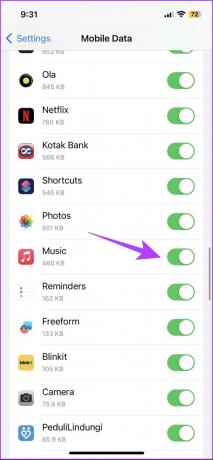
Men hvis dette ikke også virker, kan du prøve at nulstille netværksindstillingerne på din iPhone.
8. Nulstil netværksindstillinger
Nulstilling af netværksindstillinger nulstiller alle netværksrelaterede konfigurationer på din iPhone og etablerer en ny forbindelse. Der er en god chance for, at søgefunktionen på Apple Music vil fungere som normalt herefter.
Bemærk: Denne mulighed sletter Wi-Fi-adgangskoderne fra din iPhone og andre netværkskonfigurationer. Så gem Wi-Fi-adgangskoder, før du fortsætter til trinene.
Trin 1: Åbn appen Indstillinger og tryk på Generelt.


Trin 2: Tryk på 'Overfør og nulstil'.
Trin 3: Vælg Nulstil.


Trin 4: Tryk på 'Nulstil netværksindstillinger'.
Trin 5: Følg instruktionerne på skærmen for at fuldføre processen.

Det er alt, du skal gøre for at rette søgefunktionen på Apple Music. Men hvis du har flere spørgsmål, så se på FAQ-sektionen nedenfor.
Ofte stillede spørgsmål om Apple Music Search virker ikke
Ja, hvis afspilningslisterne er offentlige, kan du finde dem i Apple Music.
Ja, du kan bruge søgefunktionen til at finde dine downloadede sange, mens du bruger Apple Music i offlinetilstand.
Nej. Apple Music går glip af nogle sange, som det ikke har en aftale om med pladeselskabet eller kunstneren.
Du kan bruge søgefeltet til at skrive navnet på profilen i Apple Music.
Find dine yndlingssange
Vi håber, at denne artikel hjalp dig med at løse problemet. Det er ret pinligt, hvis du er til en fest og får til opgave at spille musik, og Apple Music giver op på dig. Desuden venter Android-brugere på en mulighed for at give iPhone-brugere en pind - så spar dig selv fra det hele, og hold denne artikel ved hånden!
Sidst opdateret den 28. marts 2023
Ovenstående artikel kan indeholde tilknyttede links, som hjælper med at understøtte Guiding Tech. Det påvirker dog ikke vores redaktionelle integritet. Indholdet forbliver upartisk og autentisk.